Жесты мыши. Справка
- Включение жестов
- Движения мыши
- Сочетания кнопок
- Отключение жестов
- Настройки жестов
- Зависает указатель мыши в онлайн-игре
По умолчанию поддержка жестов мыши в настройках Яндекс Браузера отключена. Чтобы использовать жесты мыши:
Нажмите → Настройки → Инструменты.
В разделе Жесты мыши активируйте опцию Включить.
Чтобы выполнять жесты, удерживайте правую кнопку мыши. Выполнив жест, отпустите кнопку.
Внимание. Если вы пользуетесь однокнопочной мышью в macOS, все жесты нужно выполнять, удерживая клавишу Ctrl и кнопку мыши.
| Движения мыши | ||
|---|---|---|
| История | Вернуться к предыдущей странице | |
| Перейти к следующей странице | ||
| Вкладки | Восстановить последнюю закрытую вкладку | |
| Закрыть вкладку | ||
| Разное | Перезагрузить страницу | |
Открыть Табло и установить курсор в В адресную строку можно вводить поисковые запросы — Браузер сам поймет, что вам нужно. «}}»> «}}»> | ||
| Сочетание кнопок | ||
|---|---|---|
| История | Вернуться к предыдущей странице | Нажмите правую кнопку мыши. Удерживая ее, нажмите левую кнопку. |
| Перейти к следующей странице | Нажмите левую кнопку мыши. Удерживая ее, нажмите правую кнопку. | |
| Колесо мыши | ||
| Масштаб | Увеличить масштаб страницы | Нажмите Ctrl и прокрутите колесо мыши вперед. |
| Уменьшить масштаб страницы | Нажмите Ctrl и прокрутите колесо мыши назад. | |
Нажмите → Настройки → Инструменты.
В разделе Жесты мыши оставьте неактивной опцию Включить.
Примечание.
Невозможно отключить жесты мыши, которые встроены в операционную систему:
жесты изменения масштаба;
жесты перелистывания вправо и влево в macOS.
Чтобы отключить жесты перелистывания в macOS, нажмите → Системные настройки → Трекпад → Другие жесты и отключите опцию Смахивание между страницами.
Вы можете отключить отдельные движения или сочетания кнопок.
Нажмите → Настройки → Инструменты.
В разделе Жесты мыши нажмите Настройки жестов.

Отключите нужные опции.
В некоторых онлайн-играх в Яндекс Браузере при нажатии кнопок мыши может зависнуть указатель. В этом случае попробуйте отключить жесты мыши:
Нажмите → Настройки → Инструменты.
В разделе Жесты мыши оставьте неактивной опцию Включить.
Если это не помогло, напишите нам.
Написать в службу поддержки
Была ли статья полезна?
Жесты мыши — Яндекс Браузер для ДИТ. Справка
- Включение жестов
- Движения мыши
- Сочетания кнопок
- Отключение жестов
- Настройки жестов
- Зависает указатель мыши в онлайн-игре
По умолчанию поддержка жестов мыши в настройках Яндекс Браузера отключена. Чтобы использовать жесты мыши:
Нажмите → Настройки → Инструменты.
В разделе Жесты мыши активируйте опцию Включить.
Чтобы выполнять жесты, удерживайте правую кнопку мыши. Выполнив жест, отпустите кнопку.
Выполнив жест, отпустите кнопку.
| Движения мыши | ||
|---|---|---|
| История | Вернуться к предыдущей странице | |
| Перейти к следующей странице | ||
| Вкладки | Восстановить последнюю закрытую вкладку | |
| Закрыть вкладку | ||
| Разное | Перезагрузить страницу | |
Открыть Табло и установить курсор в В адресную строку можно вводить поисковые запросы — Браузер сам поймет, что вам нужно.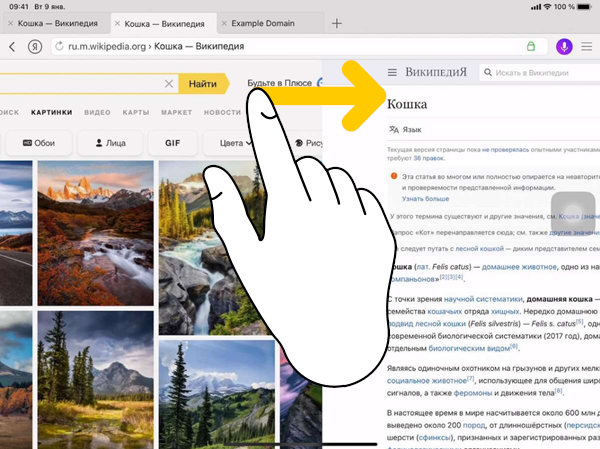 «}}»> «}}»> | ||
| Сочетание кнопок | ||
|---|---|---|
| История | Вернуться к предыдущей странице | Нажмите правую кнопку мыши. Удерживая ее, нажмите левую кнопку. |
| Перейти к следующей странице | Нажмите левую кнопку мыши. Удерживая ее, нажмите правую кнопку. | |
| Колесо мыши | ||
| Масштаб | Увеличить масштаб страницы | Нажмите Ctrl и прокрутите колесо мыши вперед. |
| Уменьшить масштаб страницы | Нажмите Ctrl и прокрутите колесо мыши назад. | |
Нажмите → Настройки → Инструменты.
В разделе Жесты мыши оставьте неактивной опцию Включить.
Вы можете отключить отдельные движения или сочетания кнопок.
Нажмите → Настройки → Инструменты.
В разделе Жесты мыши нажмите Настройки жестов.
Отключите нужные опции.
В некоторых онлайн-играх в Яндекс Браузере при нажатии кнопок мыши может зависнуть указатель. В этом случае попробуйте отключить жесты мыши:
Нажмите → Настройки → Инструменты.
В разделе Жесты мыши оставьте неактивной опцию Включить.
Если это не помогло, напишите нам.
жестов мышью. Справочная информация
- Жесты мышью
- Комбинации кнопок
- Отключить жесты
- Настройки жестов
- Указатель мыши зависает во время сетевой игры
Жесты мышью включены по умолчанию в настройках. Удерживайте правую кнопку мыши, чтобы выполнять жесты. Затем отпустите кнопку после завершения жеста.
Внимание. Если вы используете однокнопочную мышь в macOS, вам нужно выполнять все жесты, удерживая нажатой клавишу Ctrl и кнопку мыши.
| Mouse gestures | ||
|---|---|---|
| History | Go back to the previous page | |
| Go to the next page | ||
| Tabs | Восстановление последней закрытой вкладки | |
| Закрытие вкладки | ||
| Другое | Обновить страницу. | |
| Комбинация кнопок | ||
|---|---|---|
| ИСТОРИЯ | Обратно0015 Щелкните правой кнопкой мыши. Удерживая ее, нажмите левую кнопку. | |
| Перейти на следующую страницу | Нажмите левую кнопку мыши. Удерживая ее, нажмите правую кнопку. | |
| Колесо мыши | ||
| Zoom | Увеличение уровня Zoom | PARCE CTRL CTRL CTRL CTRL. CTRL CTRL. |
| Уменьшить масштаб страницы | Нажмите Ctrl и прокрутите колесо мыши назад. | |
Нажмите → Настройки → Инструменты.
В разделе «Жесты мышью» снимите флажок «Включить».
Примечание.
Вы не можете отключить жесты мышью, которые являются частью операционной системы:
Чтобы отключить пролистывание в macOS, нажмите → Системные настройки → Трекпад → Дополнительные жесты и отключите параметр Пролистывание между страницами.
Вы можете отключить определенные жесты или горячие клавиши.
Нажмите → Настройки → Инструменты.
В разделе Жесты мышью щелкните Параметры жестов мышью.
Отключите ненужные параметры.

Когда вы играете в некоторые игры в Яндекс.Браузере, курсор может зависать при нажатии кнопок мыши. В этом случае попробуйте отключить жесты мышью:
Нажмите → Настройки → Инструменты.
В разделе «Жесты мышью» снимите флажок «Включить».
Если не поможет, напишите нам.
Связаться со службой поддержки
Была ли статья полезной?
Жесты мышью — Бета-версия браузера. Справочная информация
- Жесты мышью
- Комбинации кнопок
- Отключить жесты
- Настройки жестов
- Указатель мыши зависает во время сетевой игры
Жесты мышью включены по умолчанию в настройках. Удерживайте правую кнопку мыши, чтобы выполнять жесты. Затем отпустите кнопку после завершения жеста.
| Mouse gestures | ||
|---|---|---|
| History | Go back to the previous page | |
| Go to the next page | ||
| Tabs | Восстановление последней закрытой вкладки | |
| Закрытие вкладки | ||
| Другое | Обновить страницу.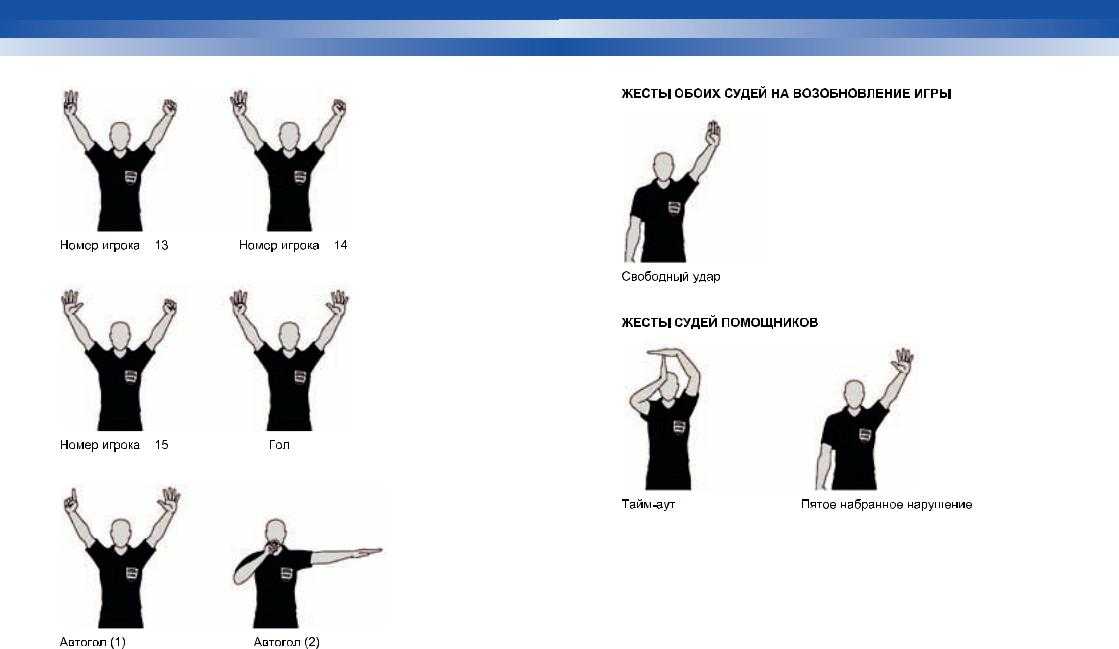 | |
| Комбинация кнопок | ||
|---|---|---|
| ИСТОРИЯ | Обратно0015 Щелкните правой кнопкой мыши. Удерживая ее, нажмите левую кнопку. | |
| Перейти на следующую страницу | Нажмите левую кнопку мыши. Удерживая ее, нажмите правую кнопку. | |
| Колесо мыши | ||
| Zoom | Увеличение уровня Zoom | PARCE CTRL CTRL CTRL CTRL. CTRL CTRL. |
| Уменьшить масштаб страницы | Нажмите Ctrl и прокрутите колесо мыши назад. | |
Нажмите → Настройки → Инструменты.
В разделе «Жесты мышью» снимите флажок «Включить».
Примечание. Вы не можете отключить жесты масштабирования, потому что они являются частью операционной системы.
Вы можете отключить определенные жесты или горячие клавиши.
Нажмите → Настройки → Инструменты.
В разделе Жесты мышью щелкните Параметры жестов мышью.
Отключите ненужные параметры.
При игре в некоторые игры бета-версии Яндекс.Браузера курсор может зависать при нажатии кнопок мыши. В этом случае попробуйте отключить жесты мышью:
Нажмите → Настройки → Инструменты.



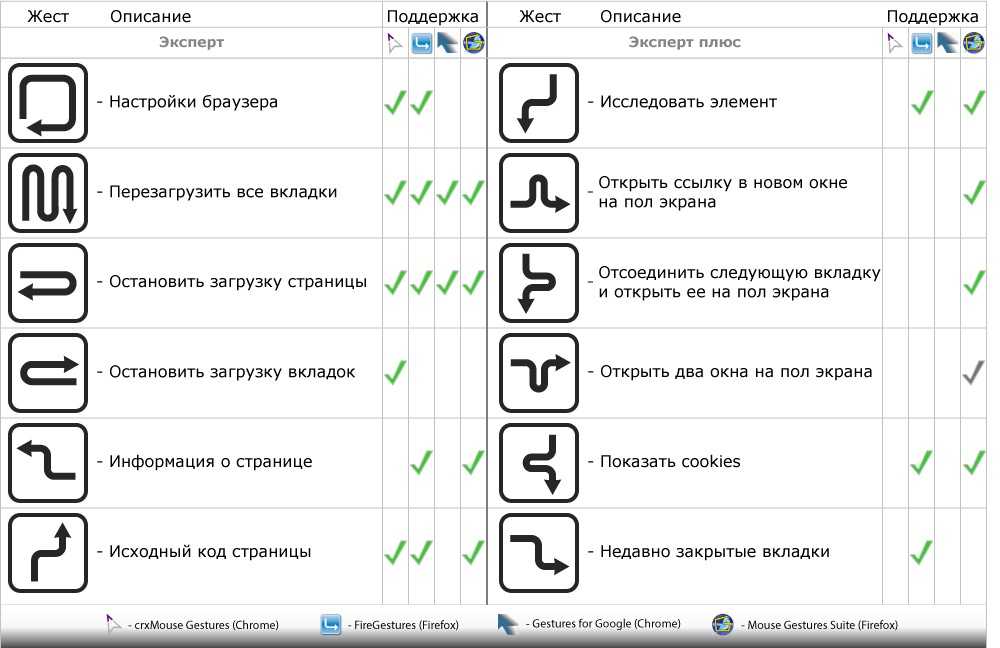

 CTRL. CTRL. CTRL CTRL. SCROLL.
CTRL. CTRL. CTRL CTRL. SCROLL.
 CTRL. CTRL. CTRL CTRL. SCROLL.
CTRL. CTRL. CTRL CTRL. SCROLL.